Swakarta.com – Untuk dapat melakukan crop video di adobe Premiere, pertama-tama hal yang harus anda lakukan tambahkan terlebih dahulu klip video ke dalam timeline dengan cara drag dan drop dari panel project yang berada di sebelah kiri. Kemudian anda mulai dengan cara mengklik pada bagian kanan sequence di panel Project kemudian pilih ke sequence settings. Di situ anda bisa mengubah ukuran dari frame sesuai dengan keinginan anda. Untuk lebih paham lagi anda bisa menyimaknya pada pembahasan berikut ini :
Tutorial crop video dengan mudah menggunakan adobe primer
1. Buka aplikasi Adobe Premiere Pro

2. Kemudian Bukalah proyek Adobe Premiere Pro. Ikuti langkah berikut ini :
- Klik File
- Kemudian klik new
- Sealnjutnya anda pilih berkas yang ingin di buka dan klik Open.
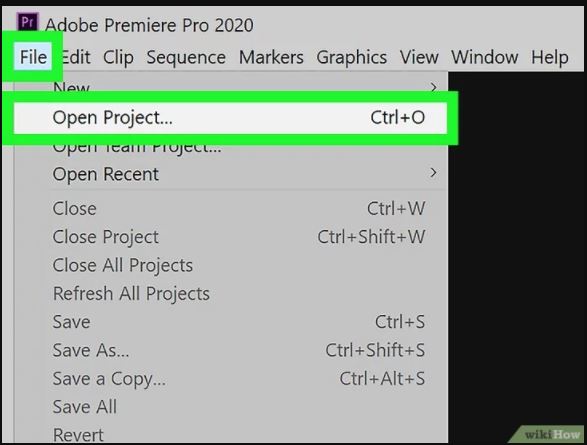
3. Selanjutnya Impor klip video yang ingin Anda potong. Jika video belum masuk ke dalam proyek, Anda harus mengimpornya dahulu ke dalam Adobe Premiere. Ikuti langkah berikut ini :
- klip video ke dalam proyek:
- Klik File
- Klik Import.
- Pilih video yang ingin Anda impor.
- Klik Open.
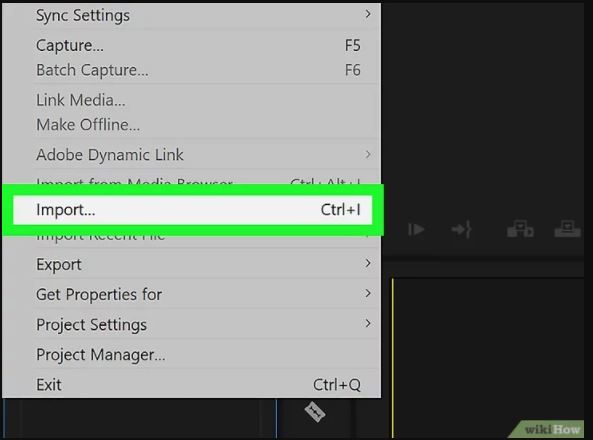
4. Klik pada video yang akan anda potong dari tab “Project” dan drag ke Timeline.
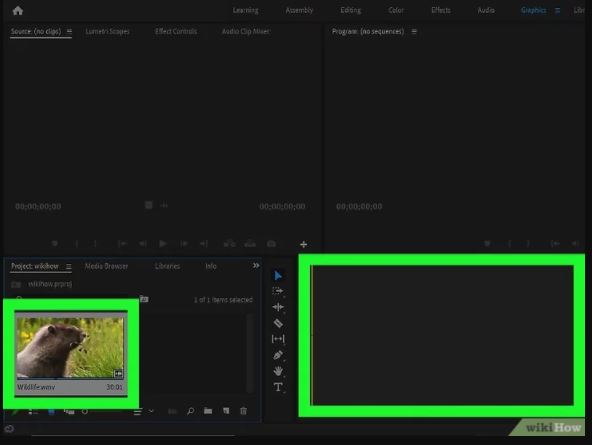
5. Kemudian anda Pilih video tersebut dengan cara mengekliknya. Langkah berikut ini akan menyorot klip video pada timeline.
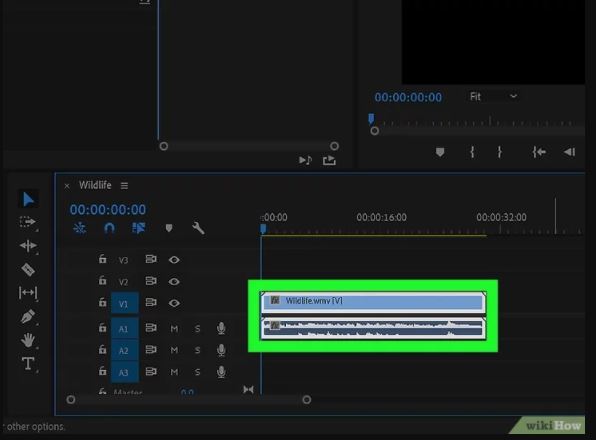
6. Selanjutnya Klik pada Effects. Pada Tab ini berada pada bagian atas jendela yang biasanya ditempatkan pada posisi kiri bawah layar.
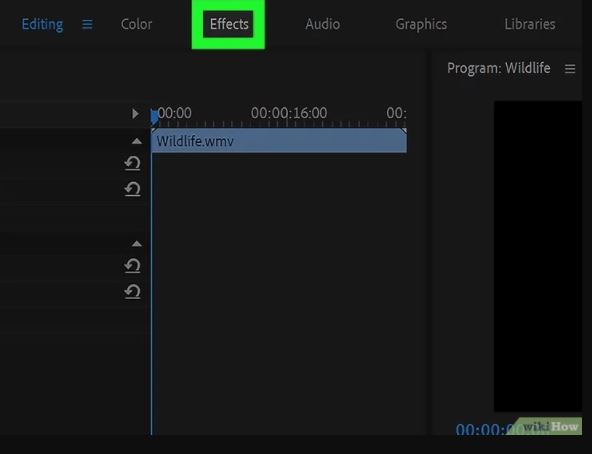
7. Klik pada “Video Effects”. Pada Ikonnya akan menyerupai sebuah anak panah di sebelah “Video Effects” dalam daftar efek. Maka daftar kategori efek video akan terbuka.
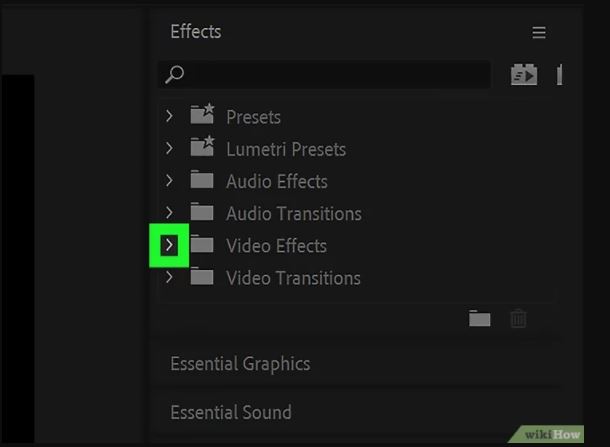
8.Klik pada “Transform”. Gambar Ikonnya menyerupai seperti anak panah yang berada di sebelah berkas “Transform”. Maka daftar Transform efek video akan terbuka.
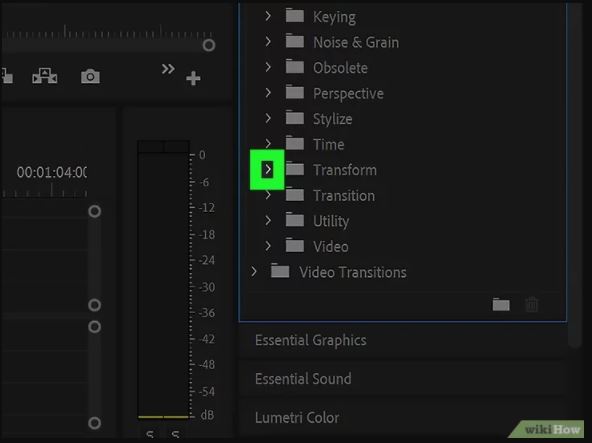
9.Kemudian Klik alat Crop dan drag ke klip video yang ada pada Timeline. Pada Langkah ini akan membuka sebuah tab Effects Controls yang berada pada jendela kiri atas di layar tersebut.
Cara lainnya adalah, bisa dengan masukkan Crop pada bagian bilah pencarian di atas panel Project kemudian anda tekan Enter untuk mencari efek Crop.
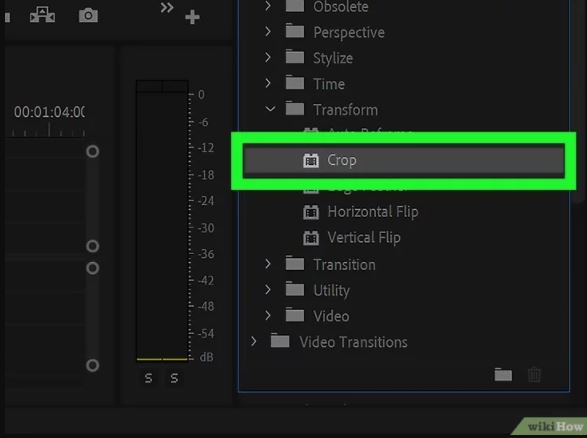
10. Atur batas dari klip videonya. Anda juga dapat melakukannya di dalam bagian kontrol yang ada pada tab Effects Controls.
- Pada bagian Persentase bertuliskan 0%, disitu menunjukkan bahwa sisi tersebut belum anda potong sedikitpun.
- Dengan Memperbesar angka pada bagian sebelah Edge Feather di panel Effects Control akan memberikan efek menghaluskan di garis batas yang mengelilingi video.
- Klik pada bagian kotak centang yang berada di sebelah Zoom, gunanya untuk memperbesar pada bagian video yang terlihat setelah anda potong dan untuk mengisi panel Sequence Preview.
- Jika anda Memperbesar sebuah klip video dengan beresolusi rendah mungkin akan membuatnya menjadi tampak pecah atau buram.
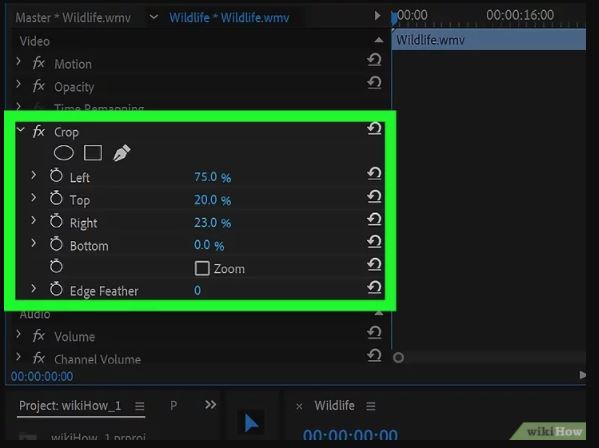
 Warta Berita Terkini Kumpulan Berita dan Informasi dari berbagai sumber yang terpercaya
Warta Berita Terkini Kumpulan Berita dan Informasi dari berbagai sumber yang terpercaya


